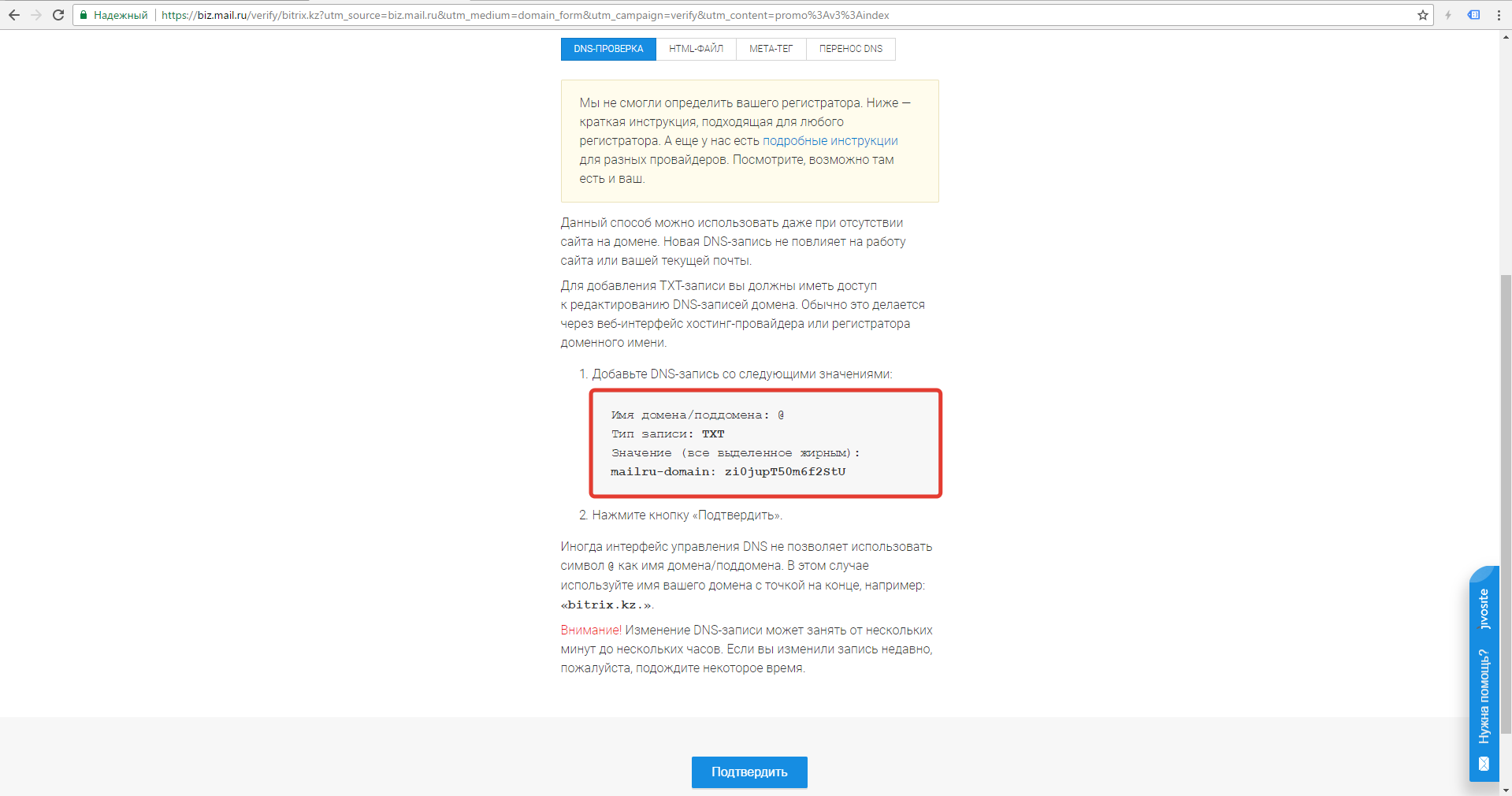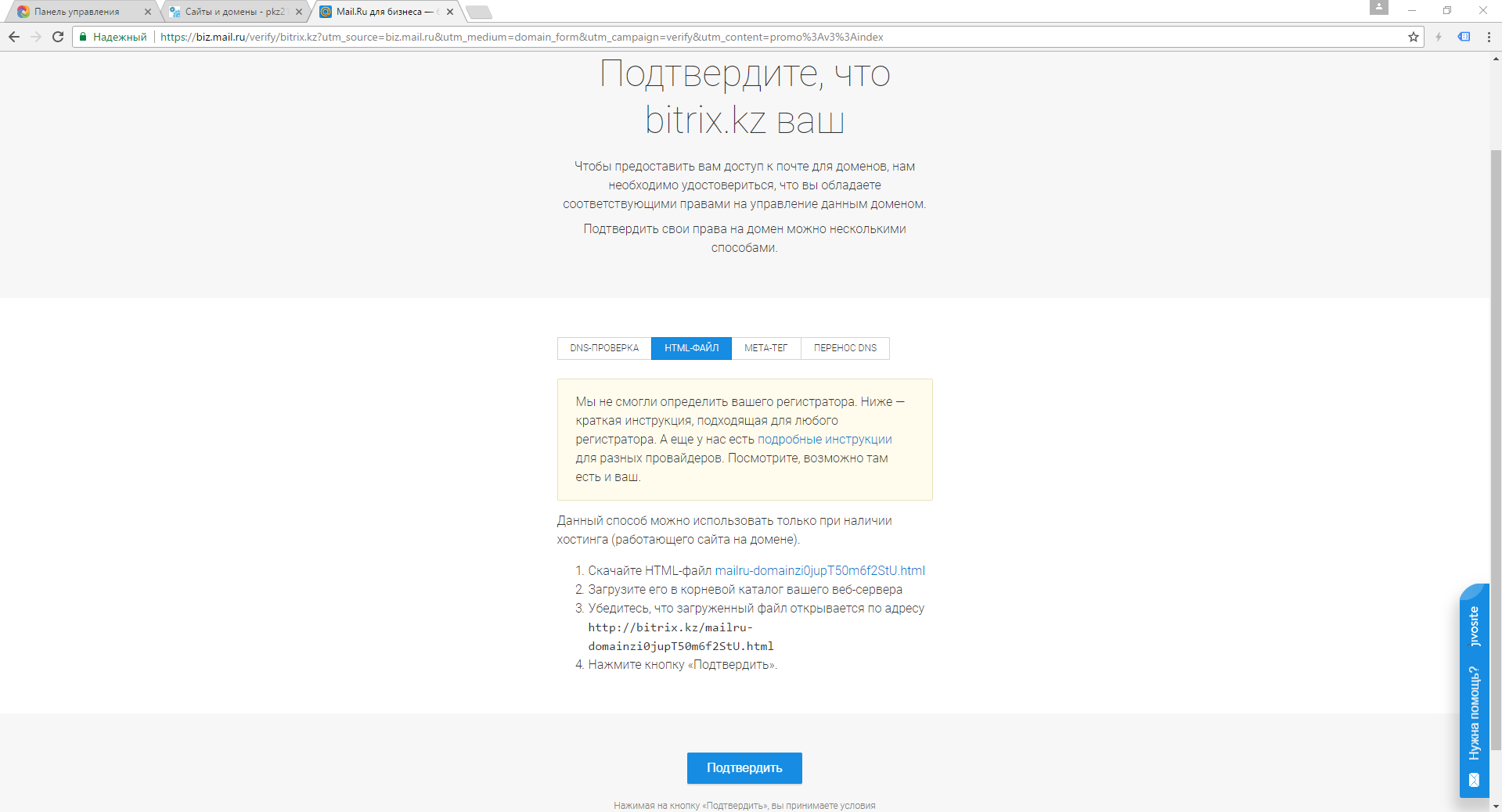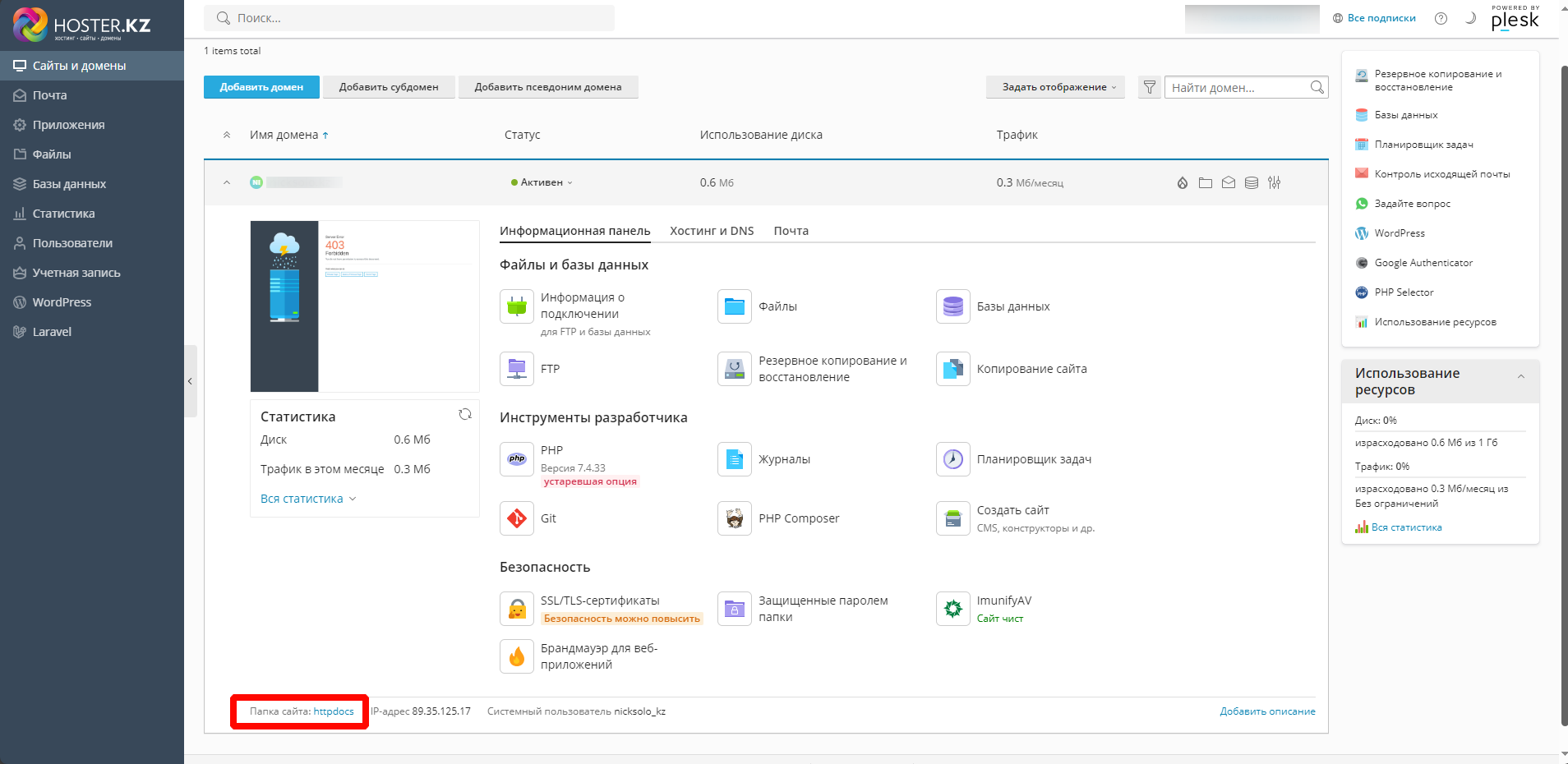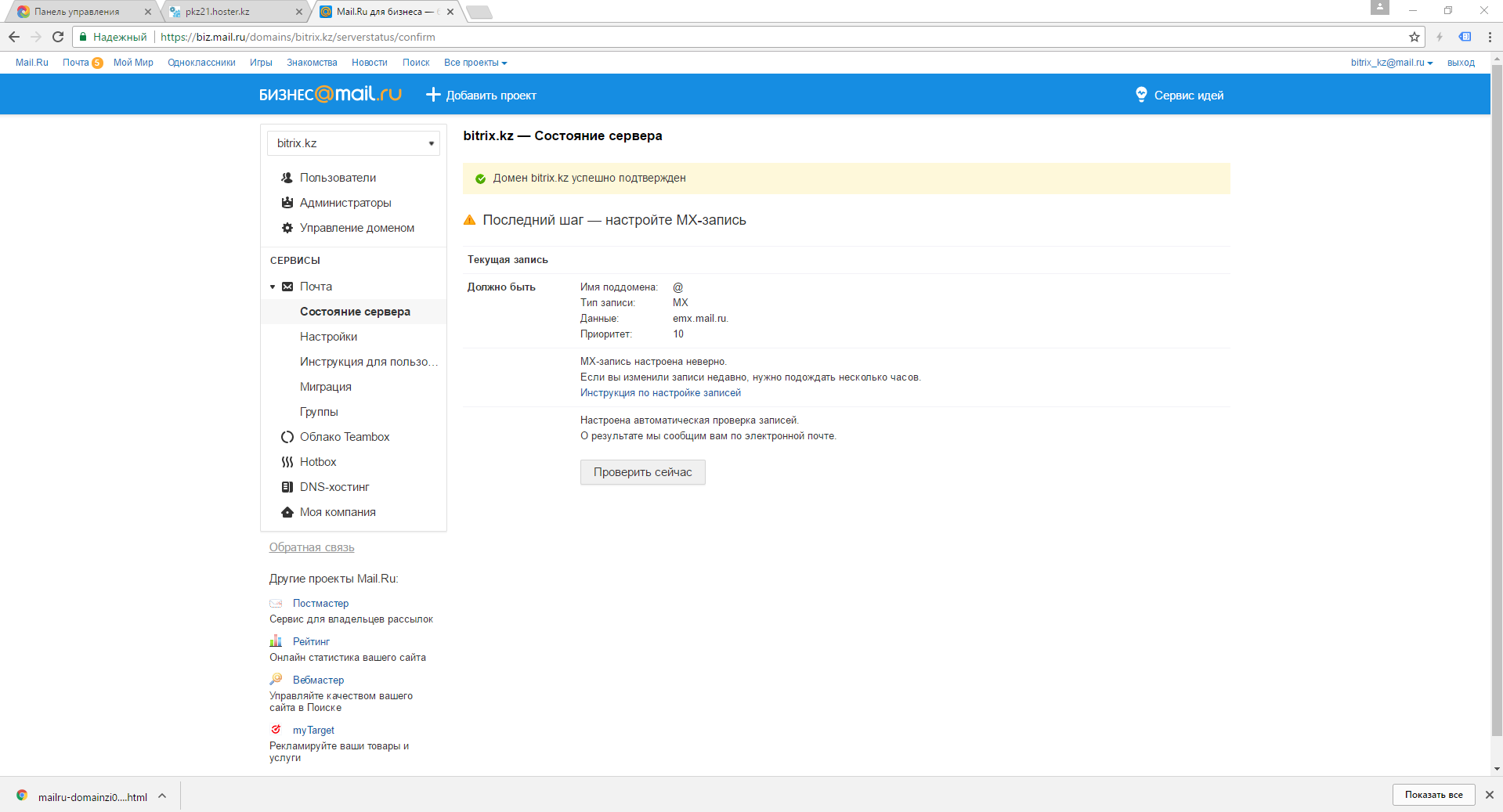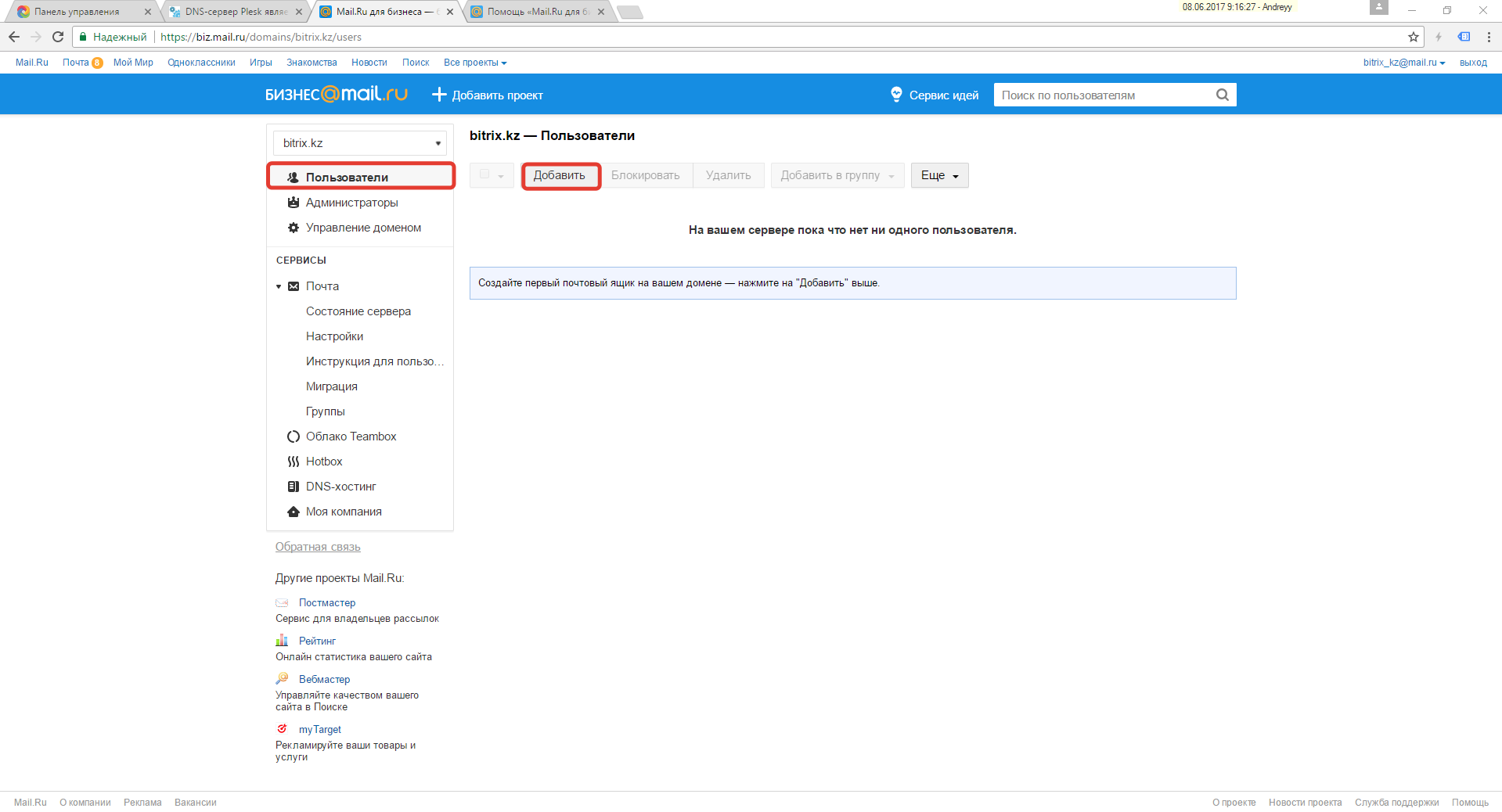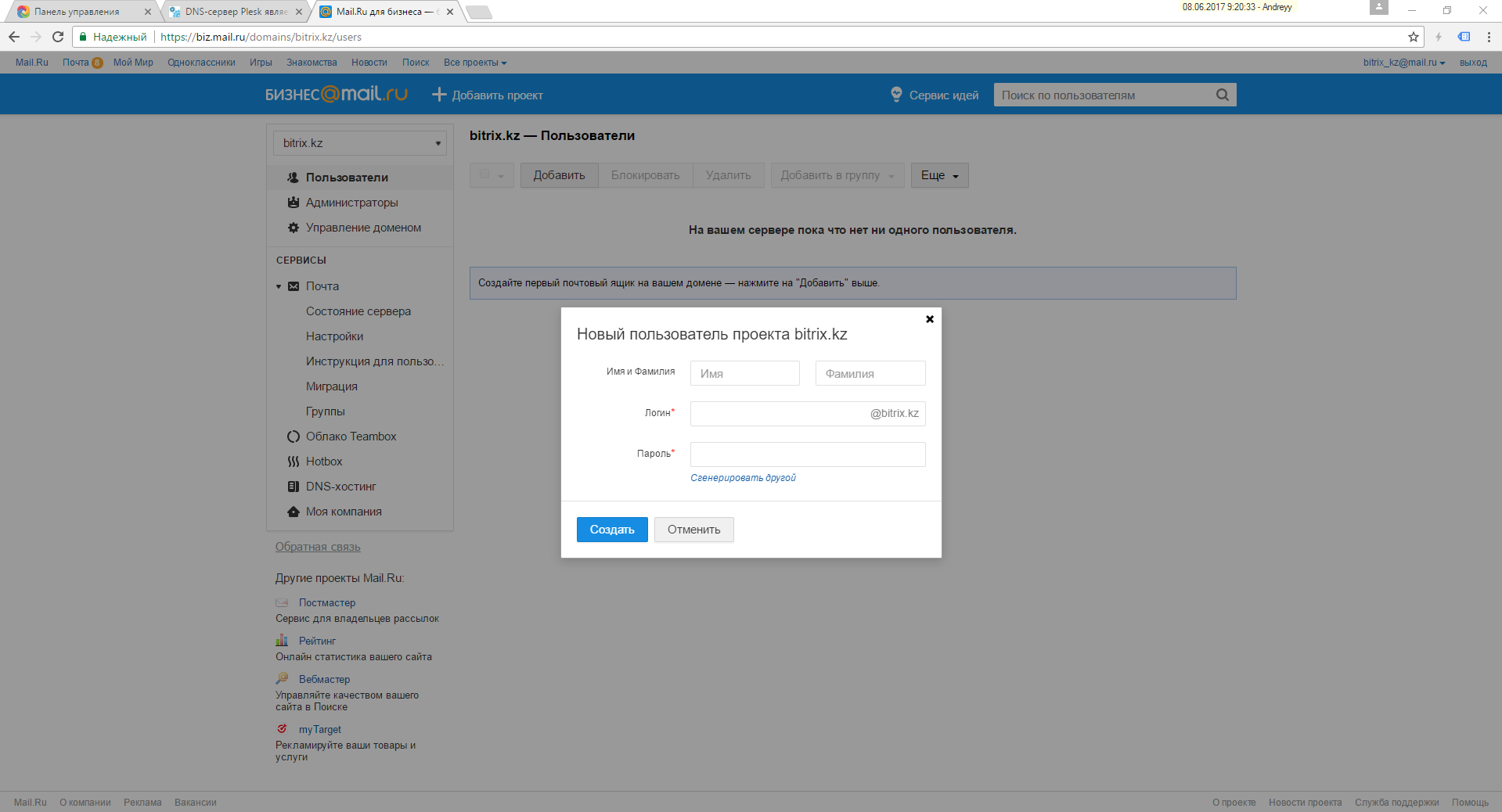Mail.Ru для бизнеса, VK WorkMail (biz.mail.ru) — это бесплатный сервис, позволяющий развернуть корпоративную почту в своем домене. Сервис имеет удобный интерфейс, хорошую спам-фильтрацию и безопасность, неограниченный размер почтовых ящиков.
Чтобы направить работу почты вашего домена на данный сервис, выполните следующие шаги:
- Войдите в сервис, используя ранее созданный почтовый ящик на mail.ru (пример ящика: admin@mail.ru). С помощью этого почтового ящика вы будете подключать ваш домен и в дальнейшем создавать почтовые ящики.
- Для подключения домена на mail.ru откройте страницу https://biz.mail.ru/mail/, введите его название и нажмите кнопку Подключить.
- На открывшейся странице будут указаны 4 варианта подтверждения владения доменом, рассмотрим наиболее популярные и простые из них:
- DNS-Проверка - на вашем хостинг аккаунте необходимо создать TXT- Запись с указанным содержанием
Войдите в панель управления Plesk.
Добавьте необходимую запись на хостинге (время обновления информации о DNS Записях может достигать 1 часа). После добавления TXT записи, нажмите на кнопку ОК.
- HTML-Файл - на вашем хостинг аккаунте, в корневом каталоге вашего домена, необходимо разместить указанный сервисом mail.ru файл.
Посмотреть корневой каталог вашего домена вы можете в панели управления хостингом в разделе Сайты и домены внизу, под названием домена Папка сайта
Нажав на название вашей папки сайта, вы перейдете в менеджер файлов. Загрузите скачанный с mail.ru файл на хостинг, нажав на значок плюса и Загрузить файл.
После размещения файла нажмите на кнопку Подтвердить на странице подтверждения владения доменом.
- Как только валидация домена будет пройдена, откроется инструкция для настройки необходимой для работы почты MX-Записи.
5. Добавьте необходимую запись на хостинге (время обновления информации о DNS Записях может достигать 1 часа).Внимание!! В инструкции от mail.ru у вас будет указано значение @. Вместо @ вам необходимо либо оставить поле пустым (для основного домена), либо указать имя вашего поддомена.
После добавления MX записи, на странице проверки от mail.ru, нажмите на кнопку Проверить сейчас.
Также, для корректной работы почты, рекомендуется прописать дополнительные TXT записи для домена.
- Тип записи - TXT
Имя домена - Укажите название вашего домена/поддомена
TXT-запись - v=spf1 redirect=_spf.mail.ru
- Тип записи - TXT
Имя домена - mailru._domainkey
v=DKIM1; k=rsa;
p=MIGfMA0GCSqGSIb3DQEBAQUAA4GNADCBiQKBgQCxUB1IH6zaPtMFDB6Sripc5663TP39uOu4ClN
cG4bjxNcYR9N/Ys6Fsa0Ke6C3zn4ituuWwHRjdXeKNIHJRVcPDPDEPqKMDwfDt0Nl76mrmdSxDc
+d/CF/bM+mycqR1bstoLb9L5vOdcp5SiEP0dN1bqgj2x93v2EG7fjBMx2v7wIDAQAB
- Для корректной работы почты необходимо отключить локальную почтовую службу. Для этого требуется войти в раздел Почта, далее откройте вкладку Настройки почты.

- Теперь в меню сервиса mail.ru перейдите к вкладке Пользователи и для добавления почтового ящика нажмите кнопку Добавить.
- Далее, укажите имя, фамилию, название почтового ящика и пароль к нему.
Созданный почтовый ящик, отобразится в разделе "Пользователи".
- Для использования созданного почтового ящика, откройте https://mail.ru/ и введите его название и пароль
На этом настройка корпоративного домена на mail.ru завершена.